Cara Mengaktifkan Dan Menggunakan Dua Akun WhatsApp Di OnePlus 6 Menggunakan Fitur Aplikasi Paralel
SMKN1SLAHUNG - Dengan peluncuran OnePlus 6 kembali pada bulan Mei awal tahun ini, pabrikan ponsel pintar China ini telah meningkatkan permainan smartphone Flagship dengan spesifikasi luar biasa untuk harga yang dilengkapi dengan chipset Qualcomm Snapdragon 845 terbaru dan terkuat yang digabungkan dengan RAM 6GB atau 8GB bersama dengan penyimpanan hingga 256GB. OnePlus 6 hadir dengan Android Oreo dengan OxygenOS di atasnya dan hampir Android stok. OnePlus telah berhasil memasukkan beberapa fitur seperti opsi Aplikasi Paralel yang memungkinkan pengguna untuk menginstal dan menggunakan dua akun dari Aplikasi seperti WhatsApp.
Dengan fitur ini, tidak perlu menginstal atau menggunakan aplikasi pihak ketiga untuk membantu menggunakan akun WhatsApp kedua untuk kartu SIM kedua di OnePlus Anda 6. Jadi, mari kita lihat bagaimana Anda dapat mengaktifkan dan menggunakan dua akun WhatsApp terpisah di smartphone OnePlus 6 Anda menggunakan fitur Aplikasi Paralel.
Baca Juga : Cara memperbaiki Perangkat boot yang dipilih gagal Saat Instalasi Windows 10
Langkah 2 : Di sini, ketuk opsi Aplikasi Paralel
Langkah 3 : Di sini Anda akan melihat daftar Aplikasi yang dapat digunakan di bawah fitur Aplikasi Paralel, sekarang ketuk tombol beralih ke kanan opsi WhatsApp untuk MENGAKTIFKAN .
Langkah 4 : Kembali ke layar Home Anda dan Anda sekarang dapat melihat dua ikon WhatsApp satu di samping yang lain dengan aplikasi WhatsApp kedua memiliki lingkaran berwarna oranye di ikon bawah untuk identifikasi dan Anda akan melihat pesan - “ WhatsApp Paralel telah dibuat "
Langkah 5 : Sekarang ketuk ikon untuk meluncurkan akun WhatsApp kedua dan masuk ke akun Anda dengan memasukkan nomor ponsel Anda untuk mengaktifkannya.
Baca Juga : Cara memperbaiki Printer tidak diaktifkan, Error Code - 30 pada Windows 10
Untuk membedakan antara kedua akun ketika keduanya aktif atau digunakan pada saat yang sama, Anda dapat melihat bahwa ketika Anda menekan Tampilan Aplikasi Terbaru, Anda dapat melihat "WhatsApp Paralel". Jika Anda ingin Menonaktifkan akun WhatsApp kedua atau Paralel Anda dapat mengikuti langkah yang sama dan Nonaktifkan - Pengaturan -> Aplikasi -> Aplikasi Paralel -> Ketuk tombol Toggle untuk mematikannya. Pastikan Anda mencadangkan semua data WhatsApp Anda sebelum menonaktifkannya karena semua data akan dihapus setelah Anda menonaktifkannya.
Opsi yang sama dapat digunakan untuk menginstal dua akun dari aplikasi lain serta Facebook, Instagram, Messenger, Quora, Twitter, Telegram, Line, Linkedin dll.
Dengan fitur ini, tidak perlu menginstal atau menggunakan aplikasi pihak ketiga untuk membantu menggunakan akun WhatsApp kedua untuk kartu SIM kedua di OnePlus Anda 6. Jadi, mari kita lihat bagaimana Anda dapat mengaktifkan dan menggunakan dua akun WhatsApp terpisah di smartphone OnePlus 6 Anda menggunakan fitur Aplikasi Paralel.
Baca Juga : Cara memperbaiki Perangkat boot yang dipilih gagal Saat Instalasi Windows 10
Cara menggunakan Dua akun WhatsApp terpisah di OnePlus 6:
Langkah 1 : Buka Pengaturan lalu ketuk AplikasiLangkah 2 : Di sini, ketuk opsi Aplikasi Paralel
Langkah 3 : Di sini Anda akan melihat daftar Aplikasi yang dapat digunakan di bawah fitur Aplikasi Paralel, sekarang ketuk tombol beralih ke kanan opsi WhatsApp untuk MENGAKTIFKAN .
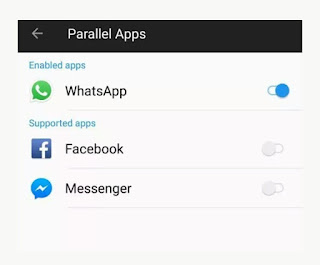 |
| Cara Mengaktifkan Dan Menggunakan Dua Akun WhatsApp Di OnePlus 6 Menggunakan Fitur Aplikasi Parale |
Langkah 4 : Kembali ke layar Home Anda dan Anda sekarang dapat melihat dua ikon WhatsApp satu di samping yang lain dengan aplikasi WhatsApp kedua memiliki lingkaran berwarna oranye di ikon bawah untuk identifikasi dan Anda akan melihat pesan - “ WhatsApp Paralel telah dibuat "
Langkah 5 : Sekarang ketuk ikon untuk meluncurkan akun WhatsApp kedua dan masuk ke akun Anda dengan memasukkan nomor ponsel Anda untuk mengaktifkannya.
Baca Juga : Cara memperbaiki Printer tidak diaktifkan, Error Code - 30 pada Windows 10
Untuk membedakan antara kedua akun ketika keduanya aktif atau digunakan pada saat yang sama, Anda dapat melihat bahwa ketika Anda menekan Tampilan Aplikasi Terbaru, Anda dapat melihat "WhatsApp Paralel". Jika Anda ingin Menonaktifkan akun WhatsApp kedua atau Paralel Anda dapat mengikuti langkah yang sama dan Nonaktifkan - Pengaturan -> Aplikasi -> Aplikasi Paralel -> Ketuk tombol Toggle untuk mematikannya. Pastikan Anda mencadangkan semua data WhatsApp Anda sebelum menonaktifkannya karena semua data akan dihapus setelah Anda menonaktifkannya.
Opsi yang sama dapat digunakan untuk menginstal dua akun dari aplikasi lain serta Facebook, Instagram, Messenger, Quora, Twitter, Telegram, Line, Linkedin dll.

